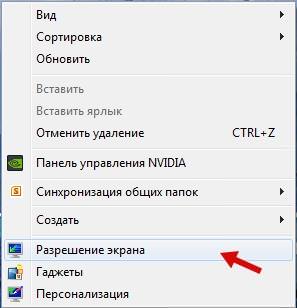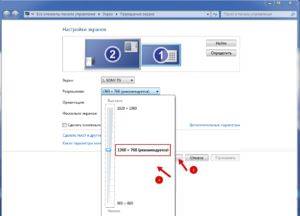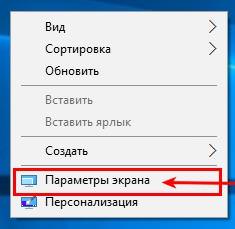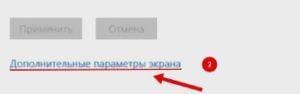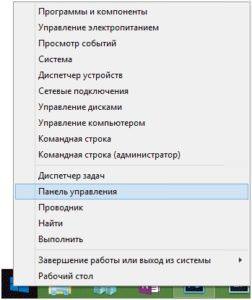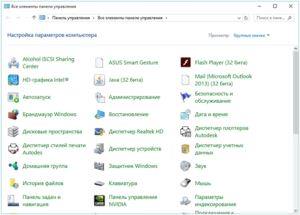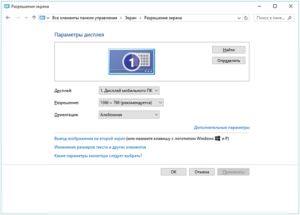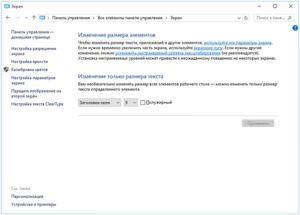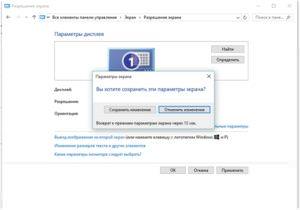Дозволу екрану – це настроюється віртуальний параметр на кожному персональному комп’ютері, який визначає виведене якість переданого зображення. Як правило, цей параметр автоматично підбирається під розміри і формат монітора, враховуючи його характеристики. Але, кожен користувач може змінити його під свої особливості і потреби.
На що впливає формат монітора:
- На відтворювані контент, а також можливість його відтворення.
- На якість і чіткість зображення.
- Кількість об’єктів, які будуть виведені на екран.
- Розмір чорних полів з краю, виведеного зображення.
Крім того, від типу монітора залежить кількість точок на дюйм. Так, на ЕПТ дисплеях підтримується низька якість картинки, а на екранах нового типу, виконані за технологією ЖКК – більш висока.
Наприклад, на старих комп’ютер і ноутбуках рекомендується встановлювати дозвіл монітора не більше 1280х800 пікселів на дюйм, так як це є оптимальним показником, виведеного зображення на непродуктивної апаратної начинки. Як ви вже напевно зрозуміли, від якості картинки залежить швидкодія ПК. Саме тому цей параметр, може редагувати кожний користувач.
Як змінити дозвіл Windows XP, 7, 8
Зміна якості на Windows XP:
- Натиснувши ПКМ на робочому столі з’являється контекстне меню, де потрібно вибрати Властивості і перейти у вкладку Параметри.

- У діалоговому вікні необхідно вибрати відповідний формат за допомогою повзунка і натиснути ОК. Таким чином, внесені зміни підтвердяться.

Зміна якості на Windows 7, і 8 відбувається за схожою схемою, відрізняється лише візуальне оформлення пунктів контекстного меню:
- На робочому столі натисненням правої кнопки мишки викликається контекстне меню, в якому користувачу потрібно вибрати пункт дозволу монітора.

- Далі, потрібно вибрати необхідні користувачу характеристики (у відповідному пункті з випадаючим списком) і натиснути ОК. Спочатку система покаже зміни, де потрібно їх остаточно підтвердити, або скасувати (дію можна виконати протягом 15 секунд).

Чому перестав працювати пошук в Windows
Змінити дозвіл Windows 10
У Windows 10 практично повністю перероблена логіка використання операційної системи. У новій версії ОС змінити формат екрану, можна двома способами.
Використовуємо налаштування
- У цьому випадку, принцип зміни дозволу екрану такий же, як і в попередніх версіях windows, тільки трохи змінений інтерфейс, клацаємо правою кнопкою миші по робочому столу і натискаємо у вікні “Параметри екрану“.

- У діалоговому вікні користувачу потрібно вибрати розділ Екран і пункт меню Додаткові параметри екрану.

- Тепер залишається тільки вибрати потрібний параметр монітора і підтвердити свій вибір, натисніть клавішу ОК.
Через панель управління
- У Windows 10 знайти панель управління не так вже й просто, так як відповідного пункту у Пуску не передбачено. Для її виклику необхідно на самому меню Пуску натиснути правою кнопкою мишки і вибрати Панель управління.


- Відкривши панель, її потрібно переключити в режим значків і вибрати розділ Дозвіл.


- Відкоригувавши даний пункт меню потрібно натиснути Ок і дочекатися закінчення зміни.

Що робити, якщо дозвіл не змінюється
Якщо, не змінюється дозвіл екрану стандартним способом (через робочий стіл), то користувачеві варто спробувати увійти в пункт зміни параметрів через панель управління. Також неможливість виконання операції, може бути пов’язана з тим, що монітор не підтримує вибраний формат.